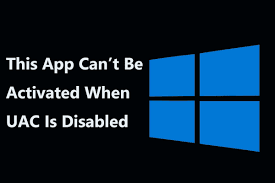Aparece el mensaje de error “Esta aplicación no se puede activar cuando UAC está deshabilitado” cuando los usuarios intentan abrir un archivo o ejecutar una aplicación dentro de una ventana emergente. Esto indica que la dirección del archivo que está intentando ejecutar, así como la aplicación, no se pueden activar cuando el UAC está deshabilitado.
Ha habido varios usuarios informados sobre este problema desde hace años y varias soluciones optaron por resolver el problema. Hemos decidido poner todas estas soluciones juntas para usted. Consulte a continuación las diferentes soluciones posibles.
Factores responsables del error causado
Esta lista no es larga y tiene algo que ver con un error en Windows 10 u 8 donde las personas no pueden usar ninguna de las aplicaciones nativas de Windows cuando el UAC está deshabilitado y obtuvieron su solución a través de la actualización. Aquí está la lista completa:
- No podrá usar la aplicación metro nativa en su Windows si UAC no está habilitado. Si bien, es molesto, hay que volver a habilitarlo,
- La opción EnableLUA podría estar deshabilitada en el registro. Tienes que habilitarlo cambiando su valor,
- Una actualización para Windows podría traer las correcciones para el error que causa el molesto error. Por lo tanto, debe instalar la última actualización para disfrutar de su computadora sin errores.
Solución 1: Vuelva a habilitar UAC
UAC o también llamado Control de cuentas de usuario es una medida de seguridad para verificar si las cosas van bien. Debe usarlo cuando administre cualquier cosa que ejecute, descargue y abra en su computadora.
Sus ventanas emergentes pueden ser molestas con el tiempo y es posible que las hayas desactivado. Este método consiste en cómo volver a habilitar UAC. Esto sin duda eliminará esta aplicación que no se puede activar cuando UAC está deshabilitado y es el método más fácil para deshacerse del problema:
- Presione Win+ R, escriba control.exe y presione Enter,
- Cambie la vista en el Panel de control a Iconos grandes,
- Ubique Cuentas de usuario, ábralas y luego haga clic en Cambiar configuración de control de cuentas de usuario,
- Puede ver el control deslizante allí. Si está configurado en el nivel inferior, lo que significa que el UAC está deshabilitado,
- Aumente este valor en uno y verifique si el problema está resuelto,
- Repita el proceso si el error persiste hasta que establezca UAC en el nivel más alto.
Solución 2: cambiar una entrada de registro
Utilice esta opción para que Windows notifique a los usuarios cuando los programas estén a punto de iniciarse o instalarse. Realice los pasos con cuidado ya que el resultado puede ser catastrófico:
- Presione Win+ R, escriba regedit y presione Enter,
- En la ventana del Editor del Registro, navegue hasta la siguiente clave:
HKEY_LOCAL_MACHINE\Software\Microsoft\Windows\CurrentVersion\Policies\System
- Haga clic en él e intente ubicar una entrada REG_DWORD llamada EnableLUA en el lado derecho de la ventana,
- Haga clic derecho sobre él y luego elija la opción Modificar del menú contextual,
- En la ventana Editar y en la sección de valor, cambie el valor a 1,
- Aplique los cambios, confirme que aparece el cuadro de diálogo y luego reinicie el dispositivo,
- Verifique en el siguiente arranque si esta aplicación no se puede activar cuando uac está deshabilitado, el error desaparece.
Solución 3: cambiar algunas configuraciones de políticas de grupo
Así es como puede modificar las opciones de UAC que le permitirían mantener el UAC deshabilitado pero evitar el error que le está molestando. Sigue las instrucciones de abajo:
- Presione Win+ R, escriba gpedit.msc y presione Enter para abrir la herramienta Editor de políticas de grupo local,
- En Configuración de la computadora a la izquierda, haga doble clic en Políticas y vaya a Configuración de Windows> Configuración de seguridad> Políticas locales> Opciones de seguridad.
- Seleccione Opciones de seguridad haciendo clic con el botón izquierdo en él y consulte su sección del lado derecho,
- Haga doble clic en Control de cuentas de usuario: modo de aprobación de administrador para la opción de política de cuenta de administrador integrada,
- Marque el botón de opción junto a Habilitado y también verifique dos veces Control de cuentas de usuario: comportamiento de la solicitud de elevación para administradores en la poción Modo de aprobación de administrador y cámbielo a Solicitudes de credenciales.
- Aplique estos cambios, reinicie el dispositivo y para guardarlos y verifique luego si el problema persiste.
Solución 4: instale las últimas actualizaciones
Si esta aplicación no se puede activar cuando UAC está deshabilitado continúa, debería considerar buscar Windows e instalarlo si está disponible. El truco es que una versión obsoleta de Windows podría estar ejecutándose con varios errores responsables de dicho problema. Aquí se explica cómo instalar la actualización:
- Haga clic derecho en el menú Inicio y luego haga clic en Windows PowerShell (Administrador),
- En la consola de PowerShell, escriba cmd para cambiar a la ventana similar a cmd,
- En la consola similar a cmd, escriba el siguiente comando y presione Entrar:
- wuauclt.exe /actualizar ahora
- Deje que este comando haga su trabajo durante al menos media hora y vuelva a comprobar si hay una actualización disponible e instalada sin problemas.
Conclusión
¡Eso es todo! Ahora, estamos completando este artículo sobre cómo arreglar esta aplicación que no se puede activar cuando UAC está deshabilitado. Espero que sí, estos métodos son útiles para obtener la solución necesaria. Si el problema persiste, le recomendamos que utilice la Herramienta de reparación de PC y ejecute un análisis completo del sistema para encontrar y solucionar automáticamente cualquier problema relacionado con Windows.